Εάν παρατηρήσατε πτώση ταχύτητας Internet μετά την αναβάθμιση στην τελευταία έκδοση των Windows 10, ο ακόλουθος οδηγός αντιμετώπισης προβλημάτων μπορεί να σας βοηθήσει να το επιλύσετε.
Μπορεί να είναι ιδιαίτερα χρήσιμο εάν η ταχύτητα του Διαδικτύου ήταν καλή σε προηγούμενες εκδόσεις των Windows και δεν είναι πλέον μετά την αναβάθμιση στην έκδοση των Windows 10 Ενημερωμένη έκδοση.
Η Microsoft εισήγαγε μια λειτουργία που ονομάζεται Auto-Tuning Window (Windows Auto-Tuning) πίσω στα Windows Vista και την έχει καταστήσει επίσης μέρος οποιασδήποτε νεότερης έκδοσης των Windows.
Ορισμός από προεπιλογή, έχει σχεδιαστεί για να βελτιώνει την απόδοση για προγράμματα που λαμβάνουν δεδομένα TCP μέσω δικτύου.
Ενώ οι μεταβιβάσεις δεδομένων πρέπει να είναι πιο αποδοτικές ως γενικός κανόνας, οι χρήστες ενδέχεται να αντιμετωπίζουν πιο αργές από τις συνήθεις ταχύτητες μεταφοράς δεδομένων υπό ορισμένες συνθήκες ή ακόμα και θέματα συνδεσιμότητας.
Διαχείριση αυτόματου συντονισμού παραθύρων στα Windows 10

Το πρώτο πράγμα που μπορεί να θέλετε να κάνετε είναι να ελέγξετε την κατάσταση του Auto-Tuning Window. Εάν είναι απενεργοποιημένη, για παράδειγμα, είναι πιθανό ότι δεν ισχύει η επιβράδυνση, αλλά αν έχει ρυθμιστεί, μπορεί να είναι ο ένοχος.
Σημείωση : δεν χρειάζεστε δικαιώματα διαχειριστή για την εκτέλεση της παραπάνω εντολής, αλλά θα τα χρειαστείτε για να τροποποιήσετε την παράμετρο Auto-Tuning Window.
- Αγγίξτε το πλήκτρο των Windows, πληκτρολογήστε cmd.exe, κρατήστε πατημένο τα πλήκτρα Shift και Ctrl και πατήστε enter.
- Επιβεβαιώστε την προτροπή UAC που ανοίγει.
- Εκτελέστε την εντολή netsh της διεπαφής tcp show global .
Εντοπίστε την τιμή "Λήψη επιπέδου αυτόματου συντονισμού παραθύρου" κάτω από τις Παγκόσμιες παράμετροι TCP. Εάν δεν έχει οριστεί απενεργοποιημένη, χρησιμοποιείται από τα Windows για βελτιστοποίηση των συνδέσεων TCP.
Ίσως θελήσετε να απενεργοποιήσετε τη λειτουργία για να εκτελέσετε δοκιμές σύνδεσης και να δείτε εάν είναι η αιτία για την περιορισμένη ταχύτητα Internet που βγάζετε από τη σύνδεση.
Εκτελέστε την ακόλουθη εντολή για να απενεργοποιήσετε την αυτόματη ρύθμιση παραθύρων στα Windows 10:
- netsh int tcp καθολική autotuninglevel = απενεργοποιημένη
Παίρνετε εντάξει ως επαλήθευση ότι η τιμή έχει ρυθμιστεί σωστά. Μπορείτε να το επαληθεύσετε τρέχοντας το interface netsh tcp να εμφανιστεί ξανά σφαιρικό.
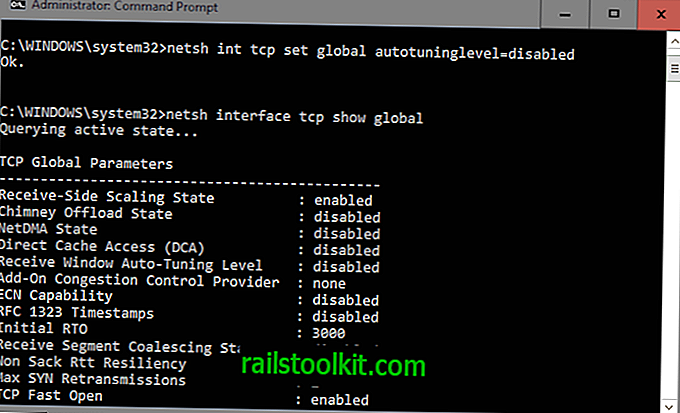
Μόλις απενεργοποιηθεί, ξεκινήστε τη φόρτωση όπως και πριν και παρακολουθήστε τις ταχύτητες που παίρνετε. Ίσως θελήσετε να ενεργοποιήσετε ένα πρόγραμμα-πελάτη P2P, πρόγραμμα Usenet, πρόγραμμα-πελάτη FTP ή πρόγραμμα διακομιστή για να διαπιστώσετε αν η απενεργοποίηση του επιπέδου αυτόματου συντονισμού δεν επιλύει το ζήτημα.
Αν όχι, ίσως θέλετε να το ενεργοποιήσετε ξανά. Αυτό γίνεται με την εκτέλεση της ακόλουθης εντολής:
- netsh int tcp ορίστηκε σφαιρική autotuninglevel = κανονική
Το Ok θα πρέπει να επιστρέψει ξανά για να υποδείξει ότι η νέα τιμή έχει ρυθμιστεί σωστά. Συνιστάται να ελέγξετε και πάλι τις συνολικές τιμές για να βεβαιωθείτε ότι πράγματι συμβαίνει αυτό.
Εάν θέλετε να μάθετε περισσότερα σχετικά με τον αυτόματο συντονισμό παραθύρων, ελέγξτε την εξαιρετική ανάλυση του χαρακτηριστικού εδώ.












